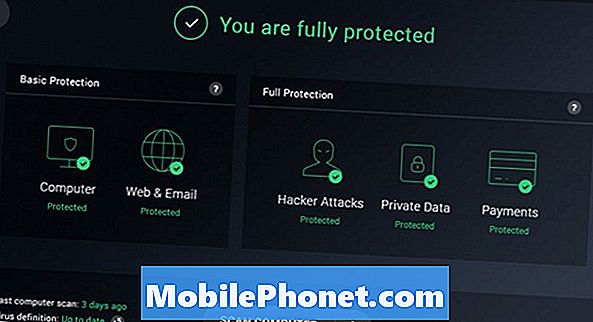Садржај
- Зашто искључити Виндовс Дефендер
- Како онемогућити Виндовс заштитник
- Како да избришете дефиниције и преузимања програма Виндовс Дефендер помоћу опције Сензор за складиштење
- Бесплатно АВГ 2017
Сваки корисник оперативног система Виндовс 10 треба да зна како да онемогући Виндовс Дефендер у оперативном систему Виндовс 10. Користите овај водич да бисте сазнали како да заувек искључите Мицрософтов антивирусни програм.
Виндовс Дефендер је безбедносни пакет који Мицрософт ставља у сваку верзију оперативног система Виндовс. Преузмите нешто преко Мицрософт Едге-а и Виндовс Дефендер га скенира да би потврдио да није вирус. Виндовс Дефендер је и скенер вируса на захтев. Ако икада помислите да имате вирус, можете га скенирати читав рачунар ради безбедносних ризика.

Зашто искључити Виндовс Дефендер
Упркос својој суштинској улози у безбедности оперативног система Виндовс, постоје добри разлози да се онемогући Виндовс Дефендер.
Требало би да онемогућите Виндовс заштитник ако планирате да инсталирате другу апликацију за вирус. Ако не очекујете проблеме. Виндовс 10 можда неће успети да инсталира исправке. Виндовс Дефендер и ваш нови вирусни програм могу се међусобно препознати као нешто злоћудно. Ви то не желите.

Прочитајте: Како претраживати вирусе у оперативном систему Виндовс 10
Такође има смисла да онемогућите Виндовс Дефендер ако не планирате да повежете ваш Виндовс 10 ПЦ са интернетом. Виндовс 10 има уграђени режим киоска за те ситуације. Само се побрините да вратите Дефендера назад ако се икада предомислите.
Ево како да онемогућите Виндовс Дефендер у оперативном систему Виндовс 10.
Како онемогућити Виндовс заштитник
Постоје три методе које можете користити за онемогућавање програма Виндовс Дефендер на вашем Виндовс 10 ПЦ-ју. Све три доступне су вам ако сте инсталирали најновија ажурирања на вашем ПЦ-у. Ако вам недостаје нека опција, повежите рачунар са интернетом и преузмите сва ажурирања на чекању пре употребе овог водича. Најновија исправка је Спринг Цреаторс Упдате.
- Како онемогућити Виндовс Дефендер помоћу апликације за подешавања
- Како онемогућити Виндовс Дефендер помоћу смерница групе
- Како онемогућити Виндовс Дефендер користећи Регистри
- Како да избришете дефиниције и преузимања програма Виндовс Дефендер
Пре него што наставите, уверите се да вам је угодно да онемогућите Виндовс заштитник.
Како онемогућити Виндовс Дефендер помоћу апликације за подешавања
Најлакши начин да онемогућите Виндовс Дефендер је да користите апликацију Подешавања. То је апликација коју Мицрософт полако замењује контролном таблом.
Кликните на дугме Старт у Доњи леви угао екрана. Притиском на тастер Виндовс на тастатури такође се отвара Старт.

Кликните Подешавања цог на левој ивици Старт менија. Ако није ту, пронађите апликацију Поставке на листи инсталираних апликација у Старт менију.
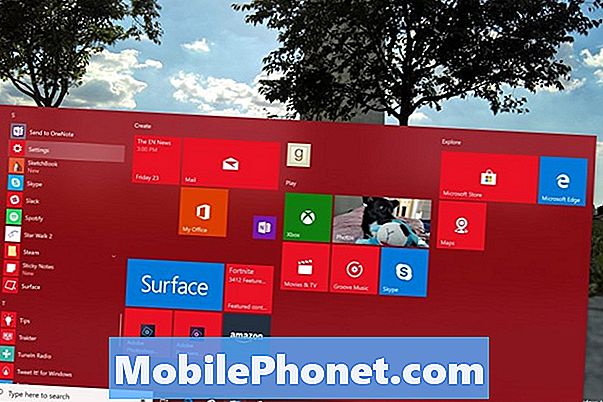
У апликацији Поставке кликните на Упдате & Сецурити. То је последња опција менија у доњем реду подешавања.
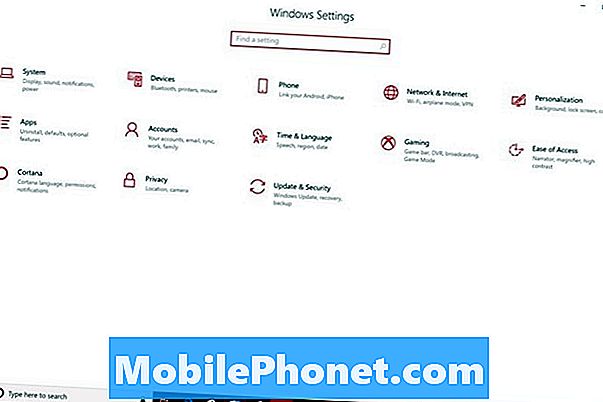
Додирните или кликните на Виндовс Сецурити у менију. То је друга опција на врху менија на левој страни. Мицрософт је недавно преименовао Виндовс Дефендер у безбедност оперативног система Виндовс, тако да не треба да вас узнемирава ново име.
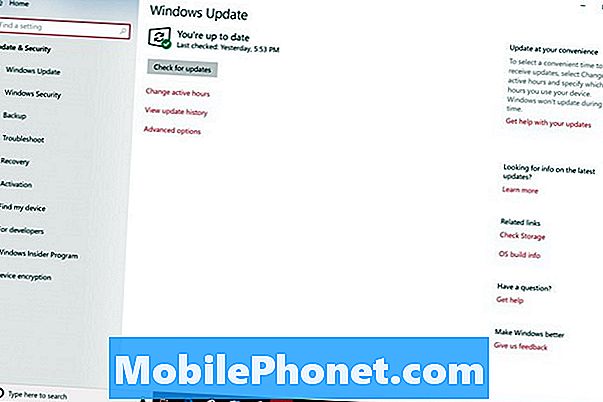
Кликните на Виндовс Дефендер Сецурити Центер на врху екрана. Ако изаберете ово дугме, отвориће се још једна апликација.
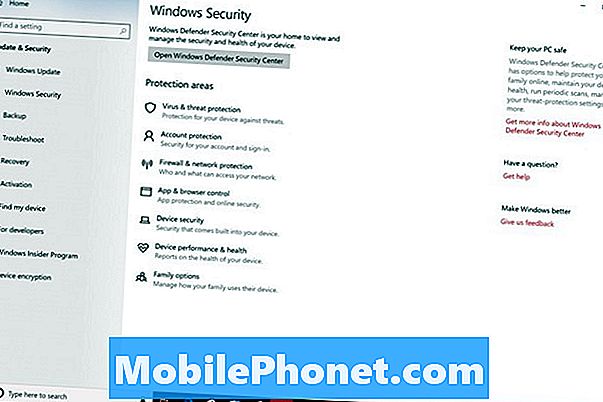
Добро дошли у Контролни центар Виндовс Дефендер. Кликните наПодешавања у опцији Доњи леви угао апликације.

Немојте кликнути ни један потврдни оквир или прекидач који видите овде. Ово ће само онемогућити обавештења програма Виндовс заштитник. Уместо тога, кликните на Поставке заштите од вируса и пријетњи линк.
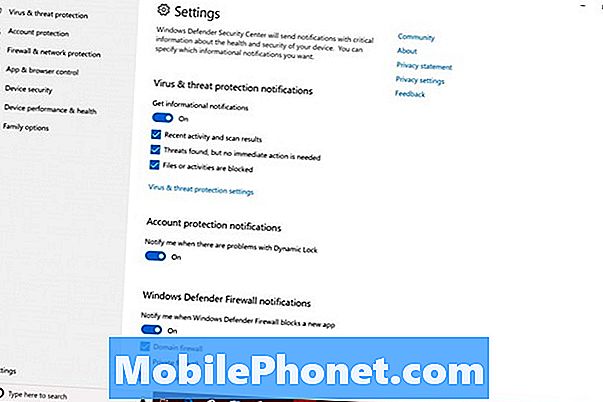
Кликните Стварна заштита времена, Цлоуд-Деливеред Протецтион и Аутоматско слање узорка прекидачи за укључивање програма Виндовс Дефендер ван.
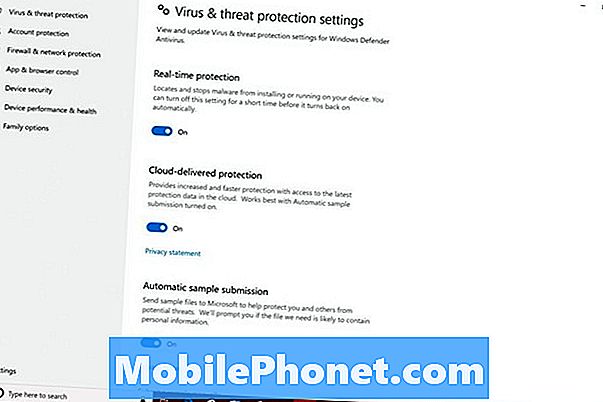
Прочитајте: Како да уклоните унапред инсталиране Виндовс 10 Аппс & Гамес
Како онемогућити Виндовс Дефендер помоћу смерница групе
Правила групе вам такође дозвољавају да онемогућите Виндовс заштитник. Само Виндовс 10 Про, Виндовс 10 Ентерприсе и Виндовс 10 Едуцатион имају ову могућност. Ако никада раније нисте користили смернице групе, свакако избегавајте овај метод.
Кликните на поље за претрагу у Доњи леви угао екрана.

Тип Трцати у оквир за претрагу. Кликните на Рун у искачућем менију.
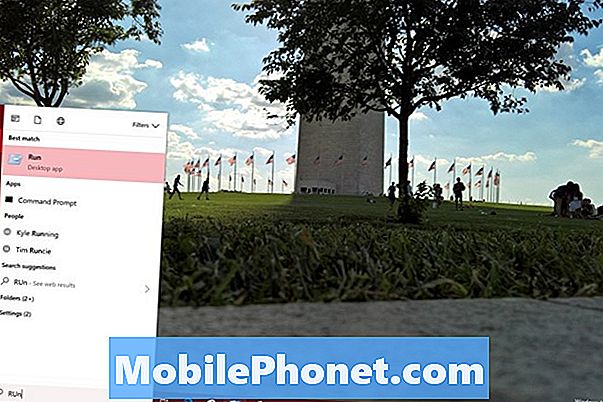
Ентер гпедит.мсц у Рун и додирните ентер на тастатури.
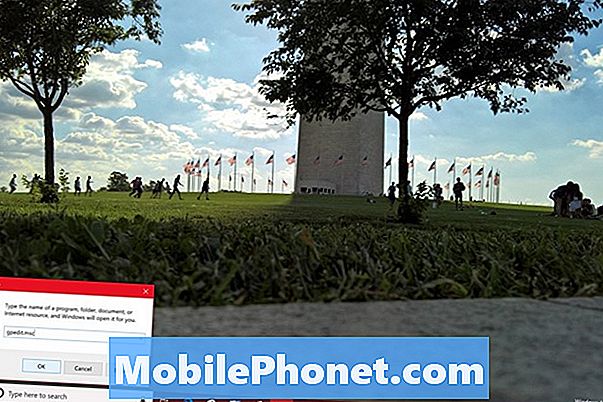
Кликните на Конфигурација рачунара.
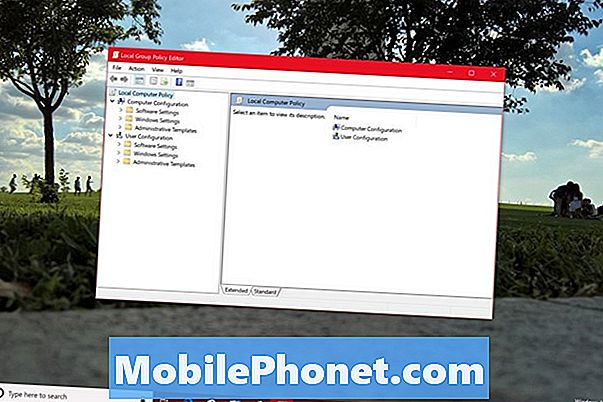
Кликните на Административни предлошци.
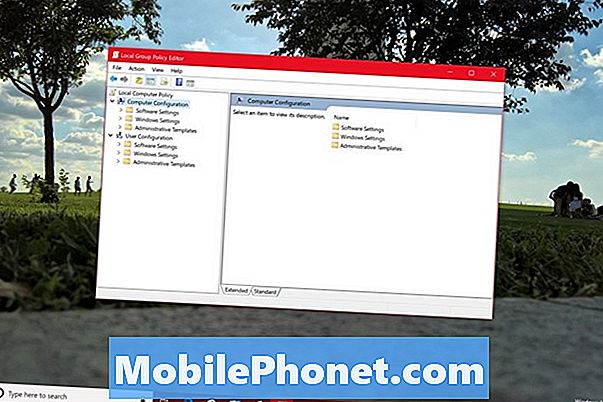
Кликните на Виндовс Цомпонентс.
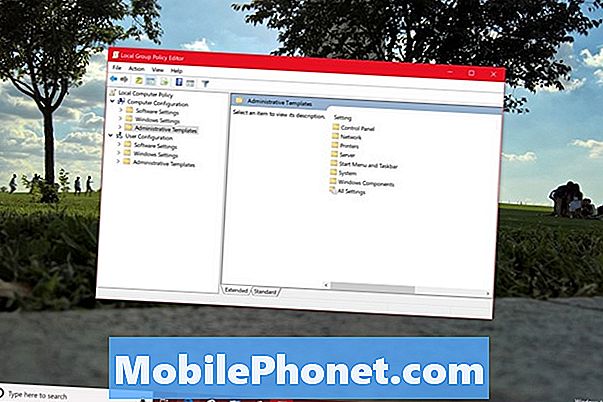
Листајте доле по листи док не видите Виндовс Дефендер Антивирус и двапут кликните на њега.
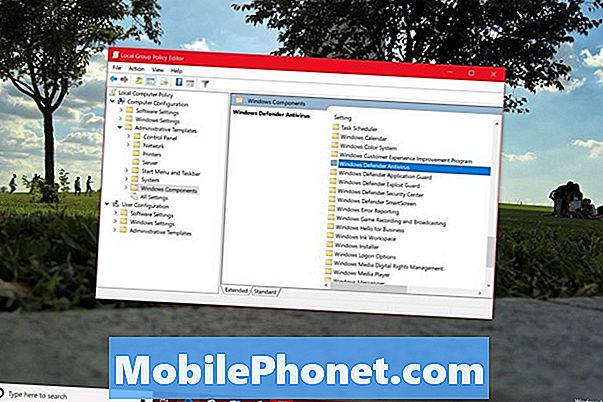
Сада двапут кликните Искључите Виндовс Дефендер Антивирус.

Изаберите Омогућено на левој ивици прозора и кликните У реду.
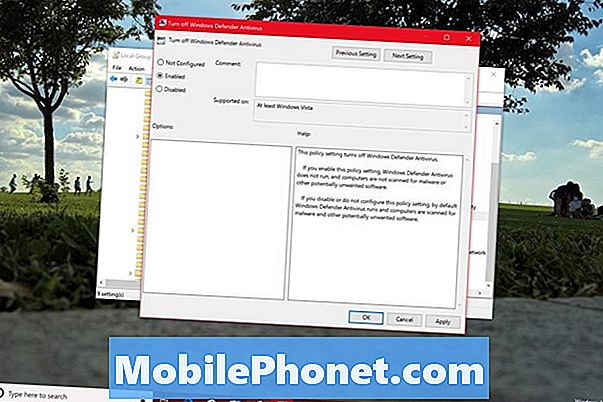
Сада сте користили смернице групе да бисте онемогућили Виндовс заштитник. У системској палети ће се појавити обавештење да ћете знати да ниједна заштита од вируса није укључена. Ово дугме ће нестати након што поново покренете рачунар.
Како онемогућити Виндовс Дефендер користећи Регистри
Сваки Виндовс 10 ПЦ има регистар и можете га користити за промену поставки и онемогућавање програма Виндовс Дефендер. Ако користите овај метод, уверите се да сте изузетно пажљиви. КористиМорам да будем мобилниКако креирати комплетну резервну копију вашег Виндовс 10 ПЦ водича да креирате диск за обнављање са свим вашим датотекама у случају да нешто крене наопако.
Кликните на поље за претрагу у Доњи леви угао екрана.

Тип Регедит у кутији и десни клик на Регистри Едитор у резултатима. Изаберите Покрени као администратор.
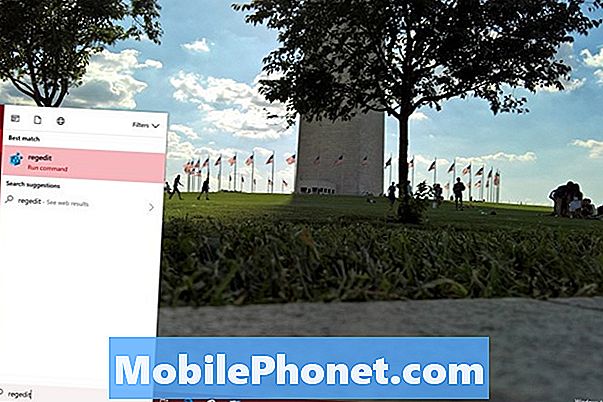
Кликните на ХКЕИ_ЛОЦАЛ_МАЦХИНЕ.
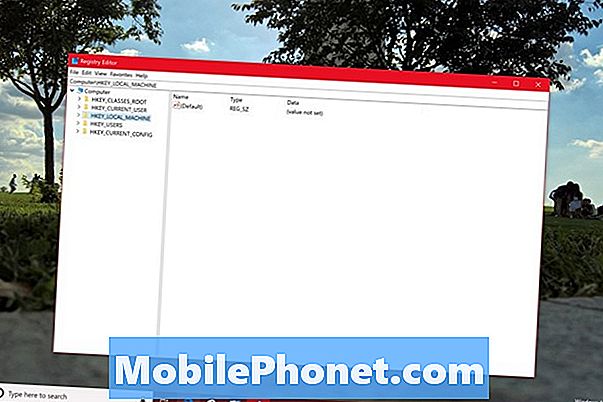
Кликните на СОФТВЕР.
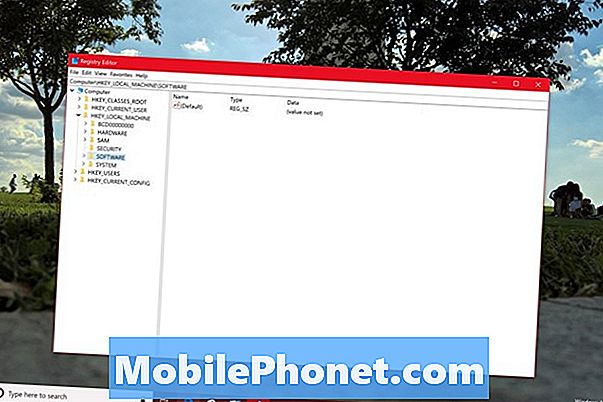
Кликните на Политике.
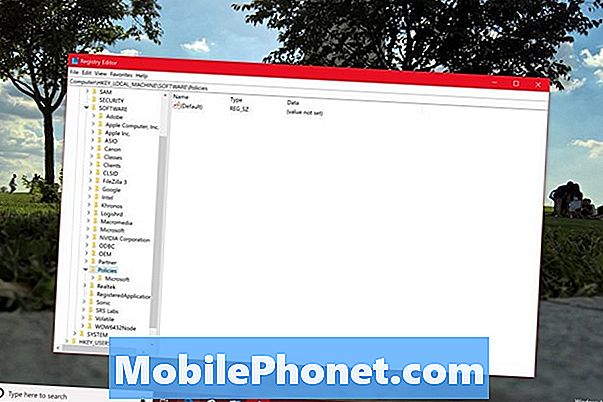
Кликните на Мицрософт.
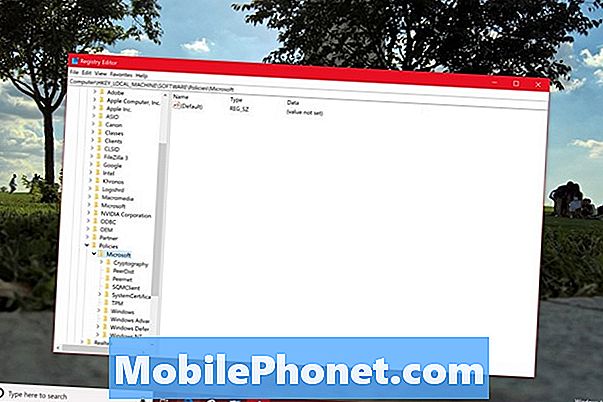
Кликните на Виндовс Дефендер.
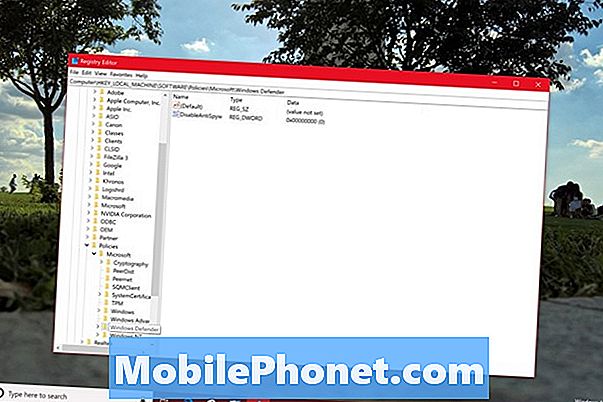
Двапут кликните на ДисаблеАнтиСпиваре. Можда ћете морати да креирате сопствени кључ тако што ћете кликнути десним тастером миша на било коју празну област у прозору. Ако је потребно да креирате кључ, изаберите Нев. Изаберите ДВОРД следећи. Дајте кључу име ДисаблеАнтиСпиваре и двапут кликните на њега.
Замените 0 у Вредност података поље са 1 и кликните У реду.
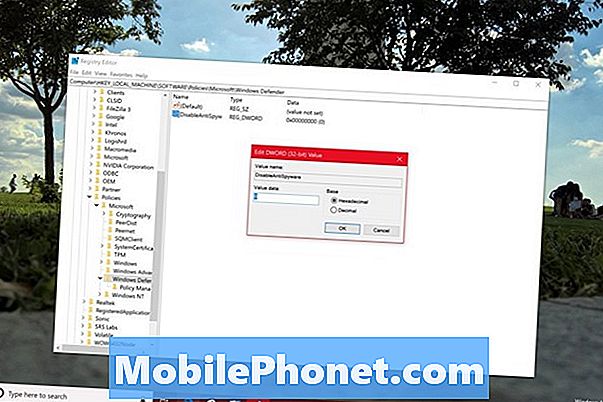
Ако сте правилно пратили кораке, Виндовс заштитник је потпуно искључен након што поново покренете рачунар.
Прочитајте: Да ли је Виндовс 10 безбедан?
Како да избришете дефиниције и преузимања програма Виндовс Дефендер помоћу опције Сензор за складиштење
Сада је време да избришете датотеке које Виндовс Дефендер користи за скенирање. Ове датотеке не заузимају много простора, али бисте их требали ријешити ако и даље не држите услужни програм.

Кликните на поље за претрагу и откуцајте Складиште. Кликните на најбоље резултате.
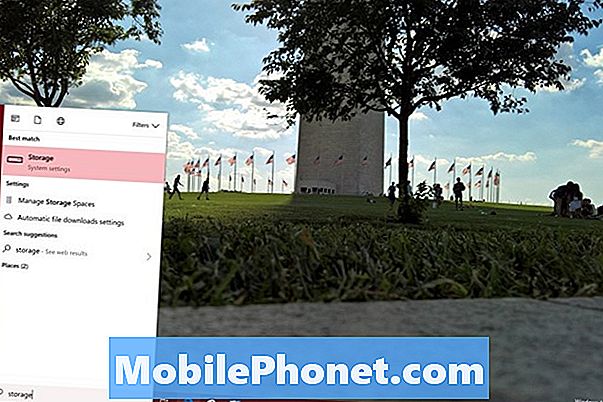
Кликните на мерач складиштења означен Овај ПЦ на врху апликације Подешавања.
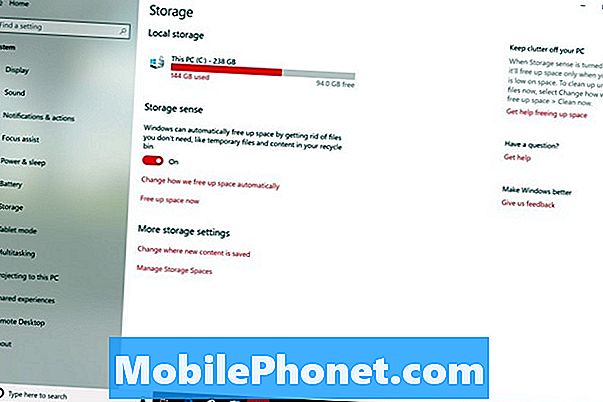
Сачекајте да алатка прегледа ваш диск и одаберете Темпорари Филес са листе опција које се налазе на левој страни екрана.
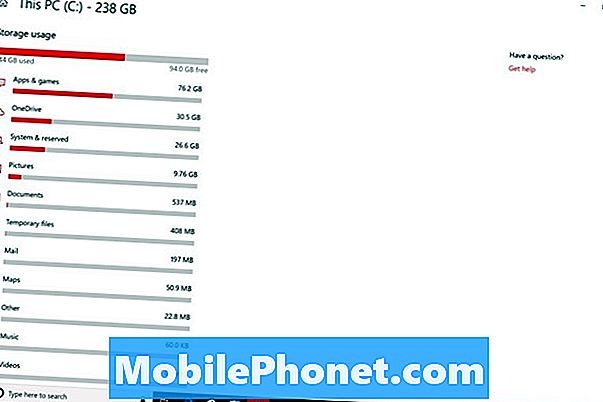
Поништите све кутије осим Виндовс Дефендер Антивирус. Кликните на Ремове Филес дугме.
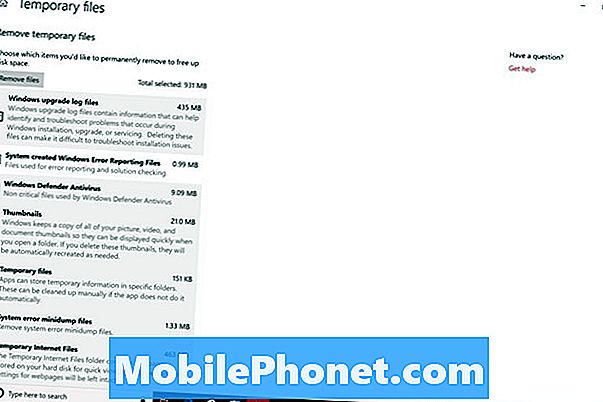
Прочитајте: 56 Бест Виндовс 10 Аппс ин 2018
5 најбољих бесплатних антивирусних програма за Виндовс